


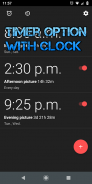
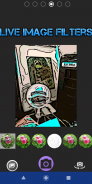




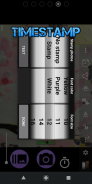

Timer Camera

Timer Camera ၏ ရွင္းလင္းခ်က္
#ဥပမာ
1. အချိန်တိုင်းကိရိယာဖြင့် ဓာတ်ပုံများကို ဆက်တိုက်ရိုက်နိုင်သည်။
2. နေ့စဉ် နံနက် 8.30 မှ 8.30 နာရီကြား 10 မိနစ်တိုင်း ဓာတ်ပုံရိုက်ပါ။(နာရီအချိန်တိုင်းစက်ဖြင့်)
3. နေ့စဉ် နံနက် 8:00 တွင် 10 မိနစ် ဗီဒီယို ရိုက်ကူးပါမည်။(နာရီအချိန်တိုင်းစက်ဖြင့်)
ဥပမာ 1-
* timer ဖြင့် ဓာတ်ပုံများကို ဆက်တိုက်ရိုက်နိုင်သည်။
၎င်းသည် 10 စက္ကန့်တိုင်းတွင် 30 အရေအတွက်ဖြင့် ဓာတ်ပုံများကို ရိုက်ယူမည်ဖြစ်သည်။
1. ဓာတ်ပုံအရေအတွက်- ဆက်တင် --- Burst --- (30x)
2. ဓာတ်ပုံရိုက်သည့်ကြားကာလ- ဆက်တင် --- Burst mode ကြားကာလ --- (10s)
3. ကင်မရာခလုတ်ကို နှိပ်ပါ။
ဥပမာ 2-
နေ့စဉ် နံနက် ၈း၃၀ မှ ၈း၃၀ နာရီကြား ၁၀ မိနစ်စီ ဓာတ်ပုံရိုက်သည်။
1. အချိန်တိုင်းစက် (နာရီ-တိုင်မာ၊ အစပျိုး)
နေ့တိုင်း မနက် 8:30 ပါ။
2. ဆက်တိုက်
Off နဲ့ လုပ်ရပါမယ်။
3. စိတ်ကြိုက် Burst
72 (ဓာတ်ပုံများစွာရိုက်နိုင်သည်၊ 72 နံပါတ်၊ 12 နာရီ = 10 မိနစ် X 72)
4. Burst mode ကြားကာလ
10m (10 မိနစ်ကြားကာလ) ကို ရွေးပါ
ဥပမာ 3-
နေ့စဉ် နံနက် ၈း၀၀ နာရီတွင် ၁၀ မိနစ် ဗီဒီယို ရိုက်ကူးပါမည်။
0. ကင်မရာ၏ ခလုတ်ကို ဗီဒီယိုအဖြစ် သတ်မှတ်ပါ။
1. အချိန်တိုင်းစက် (နာရီ-တိုင်မာ၊ အစပျိုး)
နေ့တိုင်း မနက် 8:00 ပါ။
2. ဆက်တင်
3. ဗီဒီယို ဆက်တင်များ...
4. ဗီဒီယို၏ အများဆုံးကြာချိန်
10 မိနစ်ကိုရွေးချယ်ပါ။
# အင်္ဂါရပ်များ:
* နာရီနှင့်အတူ Timer ရွေးချယ်မှု။
* ပေါက်ကွဲမုဒ်။
* အချိန်နှင့်တပြေးညီဓာတ်ပုံစစ်ထုတ်မှုများ။
* အချိန်နှင့်တပြေးညီဗီဒီယိုစစ်ထုတ်မှုများ။
* ရုပ်ပုံမှ ဗီဒီယို(mp4)
* ဗီဒီယိုတံဆိပ်ခေါင်း (ဘောင်ဗီဒီယိုပေါ်တွင်)
* အလိုအလျောက် တည်ငြိမ်အောင် ပြုလုပ်ရန် ရွေးချယ်မှု ဖြစ်သောကြောင့် သင်၏ ပုံများသည် မည်သို့ပင်ရှိစေကာမူ ပြီးပြည့်စုံသော အဆင့်ဖြစ်သည်။
* multi-touch gesture နှင့် single-touch ထိန်းချုပ်မှုမှတစ်ဆင့် ချဲ့ပါ။
* မီးဖွင့်/ပိတ်/အော်တို/မီးတိုင်။
* ဆုံချက်မုဒ်များ (မက်ခရိုအပါအဝင်) ရွေးချယ်မှု။
* အာရုံစူးစိုက်မှုနှင့် တိုင်းတာခြင်းဧရိယာကို ရွေးချယ်ရန် ထိပါ။
* မျက်နှာထောက်လှမ်းမှု option ကို။
* ရှေ့/နောက်ကင်မရာ ရွေးချယ်မှု။
* မြင်ကွင်းမုဒ်များ၊ အရောင်အကျိုးသက်ရောက်မှုများ၊ အဖြူရောင်ချိန်ခွင်လျှာနှင့် ထိတွေ့မှုလျော်ကြေးငွေကို ရွေးချယ်ပါ။
* ကင်မရာနှင့်ဗီဒီယိုကြည်လင်ပြတ်သားမှုရွေးချယ်မှုနှင့် JPEG ရုပ်ပုံအရည်အသွေး။ ကင်မရာမှပေးသော ကြည်လင်ပြတ်သားမှုအားလုံးအတွက် ပံ့ပိုးမှု။ အချို့စက်ပစ္စည်းများတွင် 4K UHD (3840x2160) ဗီဒီယိုကိုလည်း ပံ့ပိုးပေးသည် (စမ်းသပ်ဆဲ - အချို့စက်ပစ္စည်းများတွင် အလုပ်မလုပ်ပါ။)။
* ဗီဒီယိုရိုက်ကူးခြင်း (ရွေးချယ်နိုင်သောအသံနှင့်အတူ)။
ချိန်ညှိနိုင်သောနှောင့်နှေးမှုနှင့်အတူ * Burst မုဒ်။
* ရှပ်တာ အသံတိတ်ရန် ရွေးချယ်မှု။
* လမ်းကြောင်းပြောင်းသောအခါတွင် ခေတ္တရပ်ခြင်းမရှိဘဲ GUI သည် မည်သည့်လမ်းကြောင်းတွင်မဆို အလုပ်လုပ်ပါသည်။ ဘယ်နှင့်ညာသန်အသုံးပြုသူများအတွက် အကောင်းဆုံးဖြစ်အောင်လုပ်ရန် ရွေးချယ်မှု။
* ပြင်ဆင်သတ်မှတ်နိုင်သော အသံအတိုးအကျယ်ခလုတ်များ (ဓာတ်ပုံရိုက်ရန်၊ ချဲ့ရန် သို့မဟုတ် ထိတွေ့မှုလျော်ကြေးငွေကို ပြောင်းလဲရန်)။
* သိမ်းဆည်းဖိုဒါရွေးချယ်မှု (Android 4.4 ရှိ ပြင်ပ SD ကတ်များသို့ Google မှ စာရေးခွင့်ကို ပိတ်ပင်ထားသော်လည်း http://bit.ly/1eTBWCx တွင်ကြည့်ပါ)။
* ပြုပြင်နိုင်သော မျက်နှာပြင်ပေါ်ရှိ မျက်နှာပြင်သည် ဘက်ထရီ၊ အချိန်၊ ကျန်ရှိသည့် စက်မှတ်ဉာဏ်၊ ကင်မရာ၏ ဦးတည်ချက်နှင့် ဦးတည်ချက်တို့ကို ပြသသည်။ ဇယားကွက်ရွေးချယ်မှု ("သုံးပုံတစ်ပုံ၏စည်းမျဉ်း" အပါအဝင်) ထပ်ဆင့်ရန် ရွေးချယ်မှုလည်းဖြစ်သည်။
* အကြိုကြည့်ရှုမှုအချိုးအစားကို အစမ်းကြည့်ရှုသည့် မျက်နှာပြင်အရွယ်အစားကို ချဲ့ထွင်ရန် သို့မဟုတ် ဓာတ်ပုံ/ဗီဒီယို ကြည်လင်ပြတ်သားမှု၏ ရှုထောင့်အချိုးနှင့် ကိုက်ညီရန် သော်လည်းကောင်း သတ်မှတ်နိုင်သည်။
* သံလိုက်အိမ်မြှောင်ဦးတည်ချက် (GPSImgDirection၊ GPSImgDirectionRef) အပါအဝင် ဓာတ်ပုံများ၏ ရွေးချယ်နိုင်သော GPS တည်နေရာကို အမှတ်အသားပြုခြင်း (geotagging)။
* ပြင်ပ မိုက်ခရိုဖုန်းများအတွက် ပံ့ပိုးမှု (စက်ပစ္စည်းအားလုံးမှ ပံ့ပိုးမပေးနိုင်ပါ)။
* လမ်းညွှန်ချက်များကို http://joeunsemu.com/android/tcp/ မှ ရရှိနိုင်ပါသည်။
* Android အက်ပ်အများစုနှင့်မတူပါ။
(အချို့သောအင်္ဂါရပ်များသည် ဟာ့ဒ်ဝဲအင်္ဂါရပ်များ သို့မဟုတ် Android ဗားရှင်းပေါ်တွင်မူတည်သောကြောင့် ၎င်းတို့သည် စက်ပစ္စည်းအားလုံးတွင် ရနိုင်မည်မဟုတ်ပေ။)
ပြဿနာတစ်စုံတစ်ရာကြုံတွေ့ပါက၊ သို့မဟုတ် တိုးတက်မှုအတွက် အကြံပြုချက်များရှိပါက ကျွန်ုပ်ထံ ဆက်သွယ်ပါ - အီးမေးလ်ဖြင့်ဖြစ်စေ၊ သို့မဟုတ် http://joeunsemu.com/android/tcp/ တွင် ပို့စ်တင်ပါ။
ကိုယ်ရေးကိုယ်တာမူဝါဒ- ဓာတ်ပုံများကို တည်နေရာကိုတဂ်ခြင်းအတွက် တည်နေရာခွင့်ပြုချက် လိုအပ်သော်လည်း ၎င်းကို မူရင်းအတိုင်း ပိတ်ထားသည်။ ဖွင့်ထားလျှင် သင့်တည်နေရာကို သိမ်းဆည်းထားသော ပုံဖိုင်များတွင် ကုဒ်နံပါတ်တပ်ထားသည် (၎င်းကို ဤရည်ရွယ်ချက်အတွက်သာ အသုံးပြုသည်)။

























